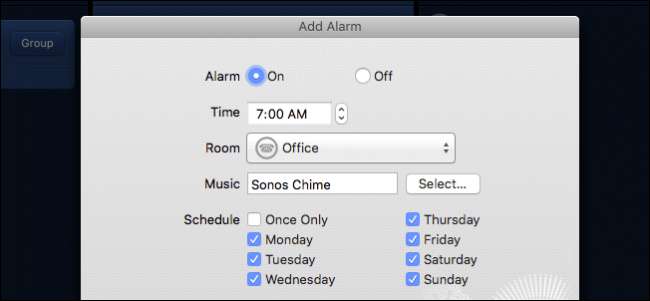
Sonos ist großartig, weil Sie Lautsprecher von jedem Raum in Ihrer Wohnung aus einrichten und steuern können. Wenn Sie mit Musik aufwachen oder einschlafen möchten, sind sie besonders gut für Ihr Schlafzimmer geeignet.
VERBUNDEN: So richten Sie einen neuen Sonos-Lautsprecher ein
Sobald Sie Ihre bekommen Sonos-Player eingerichtet und konfiguriert Auf allen Ihren Geräten spielt es dann keine Rolle, wo Sie sich befinden oder was Sie verwenden, da Sie sie mit nahezu jedem Gerät steuern können. Dies ist besonders schön, wenn Sie entspannt im Bett liegen oder versuchen, einzuschlafen. Die Sonos Player-App kann sogar Alarme einstellen (damit Sie mit Ihrer Musik aufwachen können) und Timer für den Ruhezustand (damit Sie mit Ihrer Musik einschlafen können). In diesem Handbuch wird gezeigt, wie Sie beides tun können.
So stellen Sie Sleep-Timer in der Sonos Desktop App ein
Sie können Alarme in der mobilen App einstellen, jedoch keine Sleep-Timer. Mit der Desktop-App können Sie beide erstellen. Lassen Sie uns vor diesem Hintergrund zunächst die Schlaf-Timer besprechen. In der Desktop-App sehen Sie die Optionen für Timer und Alarme unten rechts.

Die Timer sind ziemlich einfach zu erarbeiten. Sobald Sie Ihre Musikauswahl in die Warteschlange gestellt haben, egal ob es sich um eine Wiedergabeliste oder Ihren bevorzugten Pandora-Sender handelt, können Sie auf "Sleep Timer" klicken und die Dauer auswählen, bevor die Sonos-App Ihre Musik ausschaltet.
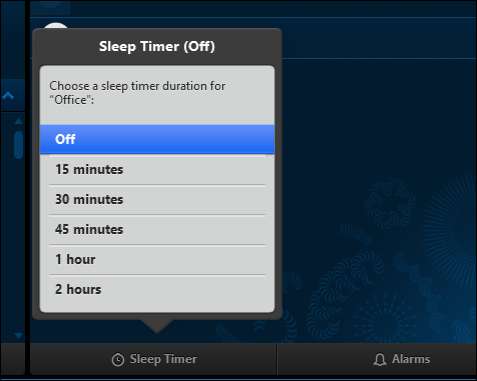
So stellen Sie einen Alarm in der Sonos Mobile App ein
Wenn Sie Ihren Sonos-Player so einstellen, dass er Sie morgens oder nach einem Nickerchen weckt, ist nur ein wenig mehr Konfiguration erforderlich. Lassen Sie uns zeigen, wie dies auf einer mobilen Version gemacht wird.
Tippen Sie zuerst auf die drei Zeilen in der oberen linken Ecke und dann auf „Alarme“ am unteren Rand des Fensters.
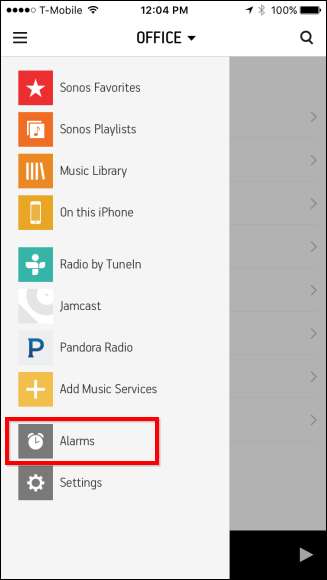
Sobald Sie Alarme hinzugefügt haben, werden diese auf dem nächsten Bildschirm angezeigt. Da wir noch keine haben, ist dieser Bildschirm leer. Tippen Sie unten auf „Neuer Alarm“, um zum nächsten Bildschirm zu gelangen.
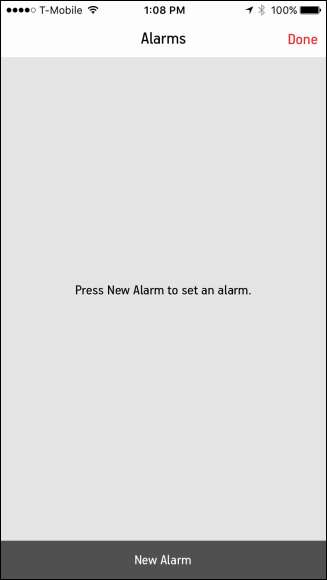
Jetzt können Sie auf dem Bildschirm "Neuer Alarm" die Uhrzeit Ihres Alarms, den Raum, in dem er auftreten wird, Frequenz und Lautstärke einstellen.
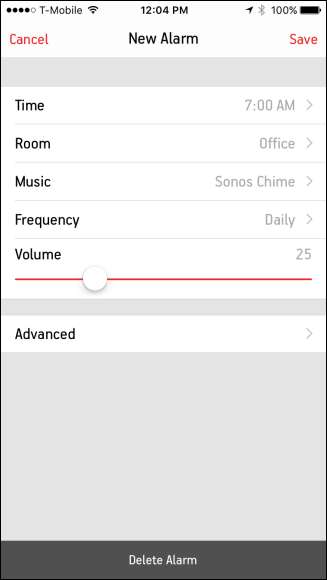
Wenn Sie auf „Musik“ tippen, können Sie zwischen dem Sonos Chime, Ihren Sonos-Wiedergabelisten, importierten Wiedergabelisten, Streaming-Diensten oder Radiosendern wählen.
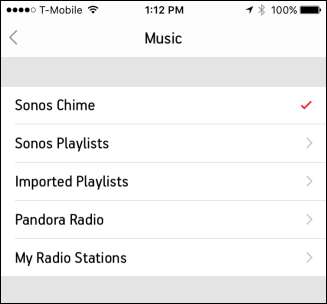
Beachten Sie, dass auf dem Bildschirm "Neuer Alarm" eine erweiterte Funktion vorhanden ist. Hier finden Sie Optionen zum Einstellen der Alarmdauer und Sie können gruppierte Räume einschließen.
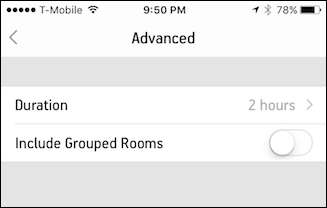
So stellen Sie einen Alarm in der Sonos Desktop App ein
Klicken Sie wie bei Sleep-Timern auf die Option Alarm in der unteren rechten Ecke der Desktop-App, um einen Alarm einzustellen.

Die Einstellungen hier sind recht einfach herauszufinden. Sie können Alarme mit den Tasten + und - hinzufügen oder löschen oder auf „Bearbeiten“ klicken, um einen vorhandenen Alarm zu bearbeiten. Aktivieren Sie das Kontrollkästchen rechts neben Ihren Alarmen, um sie ein- oder auszuschalten.
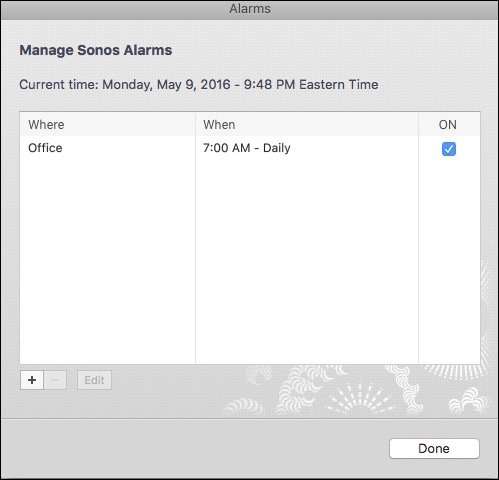
Wenn Sie einen Alarm bearbeiten (oder erstellen), finden Sie dieselben Optionen wie bei der mobilen Version, außer dass keine Schaltfläche "Erweitert" vorhanden ist. Stattdessen wird alles im selben Einstellungsfeld gruppiert.
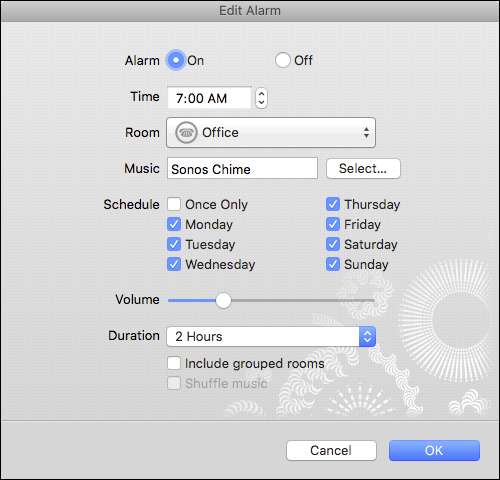
Nachdem Sie den Alarm erstellt und gespeichert haben, wird er auf dem Alarmbildschirm Ihrer mobilen App angezeigt. Wenn Sie jemals auf einen Alarm tippen, können Sie ihn bearbeiten oder löschen. Wenn Sie zufrieden sind, tippen Sie einfach auf "Fertig".
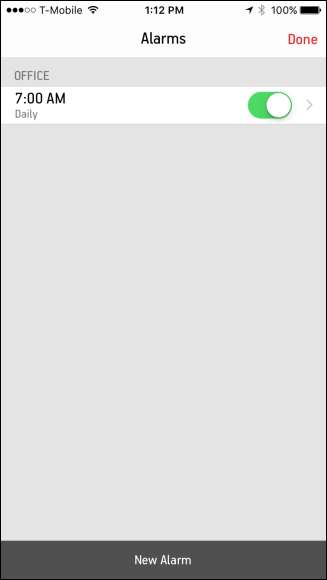
VERBUNDEN: So schalten Sie die LED Ihres Sonos Players aus
Hier hast du es. Unabhängig davon, ob Sie schlafen gehen, Musik hören oder aufwachen möchten, können Sie Ihren Sonos-Player in jedem Raum mit Ihren bevorzugten Wiedergabelisten, Streaming-Diensten oder Radiosendern verwenden. Es ist eine großartige kleine Alternative zum gleichen alten Wecker oder zur Verwendung Ihres Telefons und seiner Weckertöne. Stellen Sie einfach sicher, dass Sie Schalten Sie das weiße LED-Licht aus Es stört Sie also nicht in Ihrem abgedunkelten Raum.







